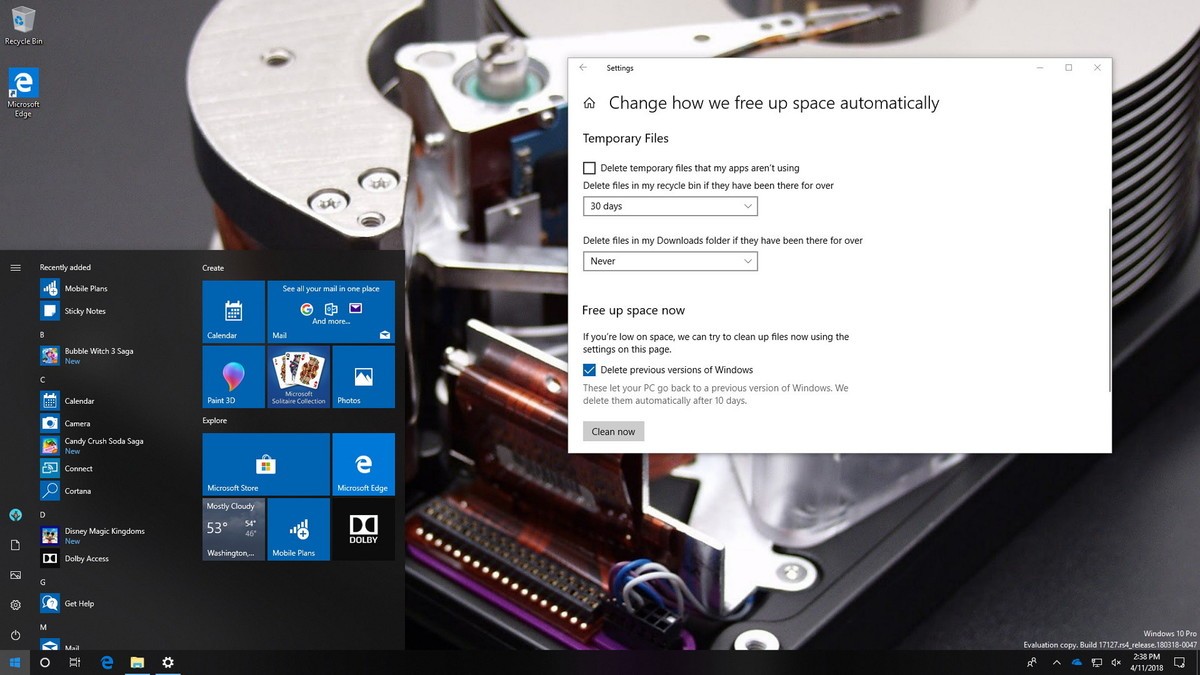
به عنوان بخشی از فرایند نصب از آوریل 2018 بروزرسانی (نسخه 1803) ، ویندوز 10 یک نسخه از پرونده های بروزرسانی را ذخیره می کند که در صورت نیاز به سیستم به دلیل وجود خطایی در هنگام بروزرسانی ، به تنظیمات اصلی خود برگردد ، یا بخواهید به دلیل مشکلی بعد از بروزرسانی به قبل برگردید.
در حالی که این یک ویژگی مفید است ، پرونده ها (که در پوشه Windows.old ذخیره می شوند) می توانند فضای نسبتاً بالایی از دیسک را در خود جای دهند. حذف این پرونده ها می تواند بین 10 الی 20 گیگابایت فضای ذخیره را آزاد کند ، که این ممکن است مشکلی برای هارد هایی با ظرفیت بالا نباشد ، اما فضای قابل توجهی برای لپ تاپ ها و تبلت های دارای فضای ذخیره محدود آزاد میکند.
اگر فضای هارد کمی دارید یا به روزرسانی صحیح کار می کند و نیازی به نگه داشتن این پرونده ها ندارید ، می توانید از برنامه تنظیمات یا ابزار پاکسازی دیسک برای آزاد کردن فضای دیسک استفاده کنید.
در این راهنمای ویندوز 10 ، شما را با روشهای مختلفی آشنا میکنیم که با خیال راحت می توانید فایلهای نصب قبلی ذخیره شده در دستگاه خود را بعد از به روزرسانی در آوریل 2018 ، برای آزاد کردن فضای ذخیره سازی ، پاک کنید.
آموزش پاک کردن فایلهای اضافه بعد از آپدیت در ویندوز 10
پس از نصب به روز رسانی آوریل 2018 ، بهترین راه برای حذف پرونده های نصب قبلی از دستگاه شما استفاده از این مراحل است:
Settings را باز کنید.
بر روی System کلیک کنید.
روی Storage کلیک کنید.
در زیر "Storage sense" ، روی Change how we free up space کلیک کنید.
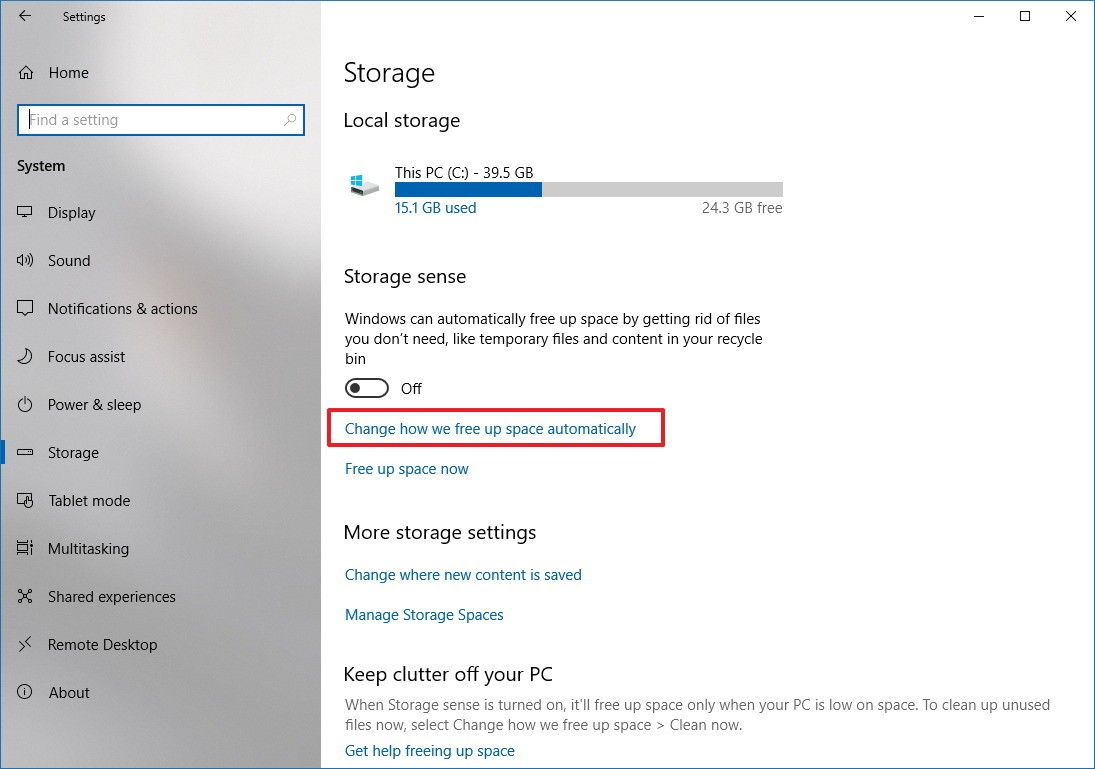
در قسمت "Free up space now" گزینه Delete previous version of Windows را کلیک کنید.
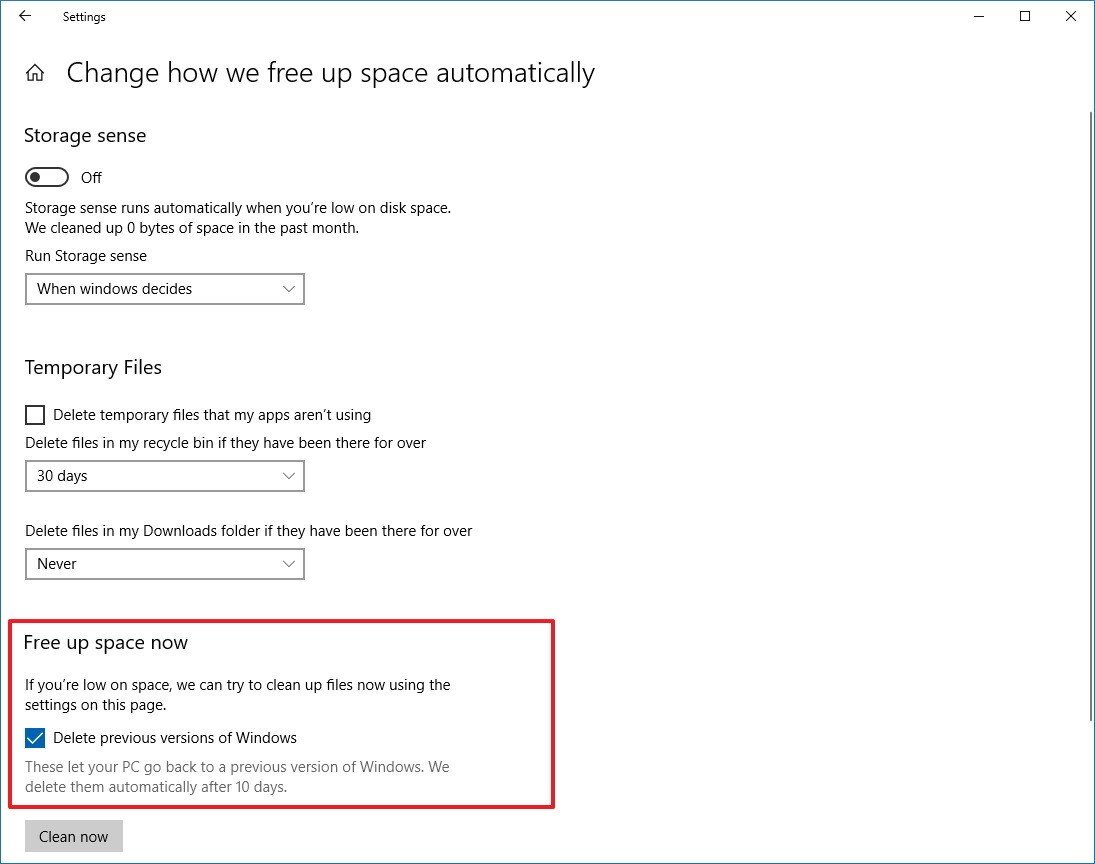
روی دکمه Clean Now کلیک کنید.
پس از اتمام مراحل ، فایلهای پشتیبان که امکان برگشت مجدد ویندوز 10 به نسخه قبلی را دارند ، از رایانه شما پاک می شوند.
نحوه آزاد سازی فضا پس از به روزرسانی با استفاده از پرونده های موقت
بر روی System کلیک کنید.
روی Storage کلیک کنید.
در زیر "Storage sense" ، روی پیوند Free up space now کلیک کنید.
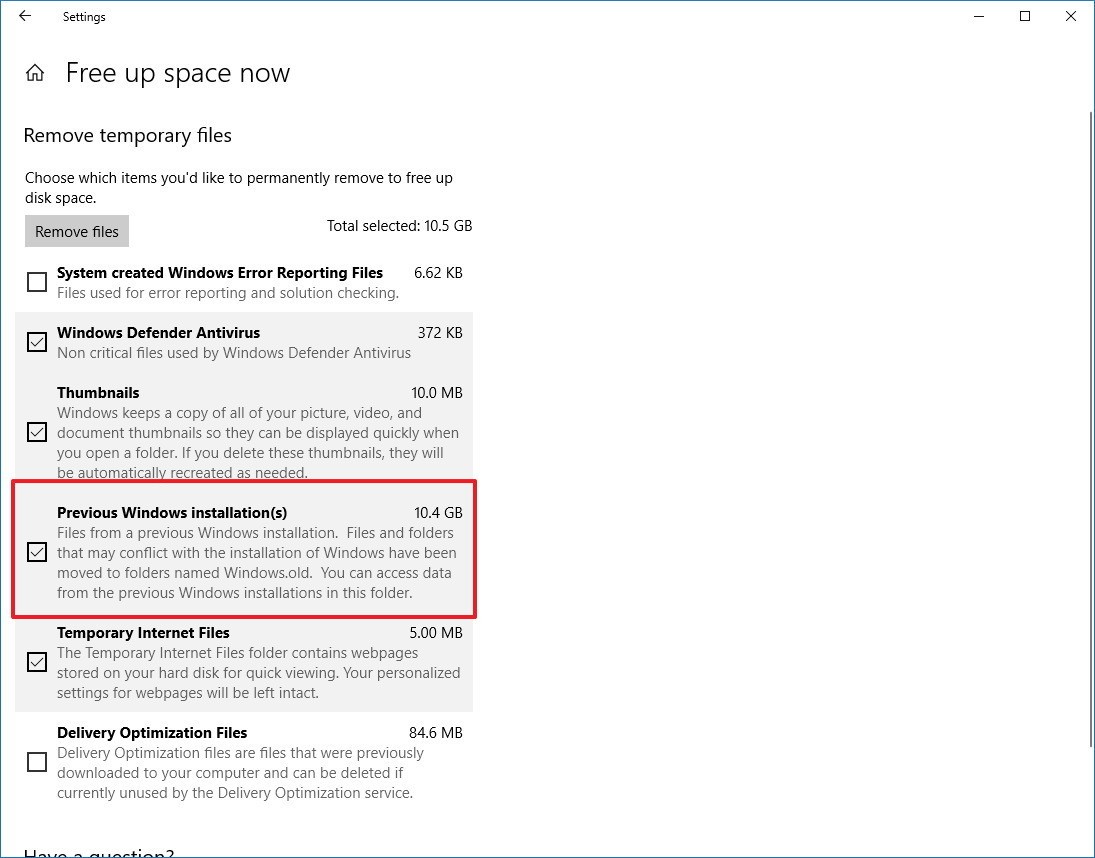
بعد از انجام مراحل ، ویندوز 10 پوشه "Windows.old" را که حاوی پرونده های نصب قبلی است حذف میکند و فضای دیسک را آزاد میکند تا داده های ارزشمندتری را ذخیره کند.
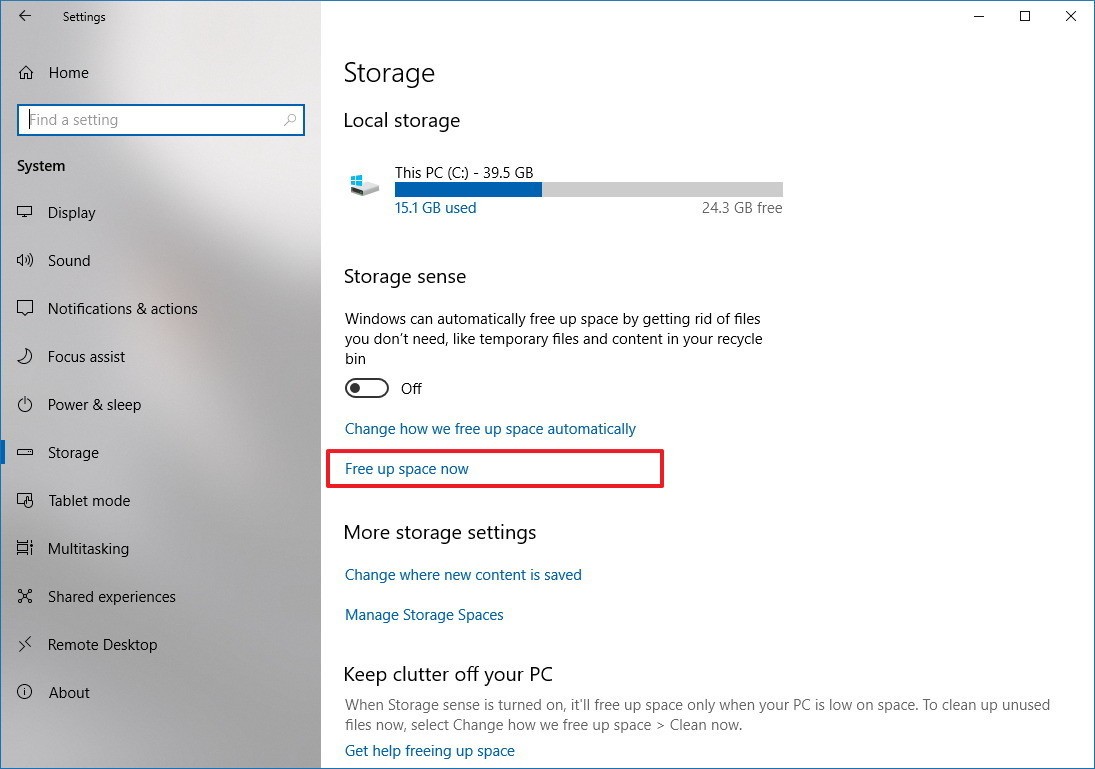
نظرات
1دیدگاه خود را ثبت کنید
برای ارسال نظر و مشارکت در گفتگو، لطفا وارد حساب کاربری خود شوید.